Hvis du har fået nok af Instagram, er du kommet til det rigtige sted. Gamle og nye undersøgelser har kædet sammen stigning i angst og depression til en stadig mere teknologimættet verden, med sociale medier regnet som en hovedsynder i den lumske dynamik.

Med det indhold, der bugner på Instagram, fra den fromme renspisende skare, der lever på deres kost af spiraliseret rødbeder og FaceTune, til de stadig mere udbredte annoncer, som appen udråber, kan billeddelingsplatformen være et giftigt sted.
Det er vi heller ikke de eneste, der synes. Google har netop udgivet sin Året i 2018, og blandt søgninger efter Meghan Markle, World Cup og tandtråd (dansen, ikke af tandhygiejne-varianten) var spørgsmål om, hvordan man sletter Instagram.
Kommer ind på en fjerdeplads i "Hvordan???" kategori, "Hvordan sletter jeg Instagram?" var kilet ind mellem “Sådan får du den gamle Snapchat tilbage?” og "Hvordan sletter man Facebook?" – et tegn på, at når det kommer til sociale medier, er tidevandet det dreje.
Hvis du har brug for en detox, har du to muligheder: Du kan enten slette din Instagram-konto permanent, som vil slette alle de billeder, der er delt på webstedet eller appen, eller du kan midlertidigt deaktivere Instagram.
Se relateret
Vær dog advaret, hvis du vælger at slette Instagram permanent, vil din profil, billeder, videoer, kommentarer, likes og følgere blive fjernet - der er ingen vej tilbage. Du skal være virkelig sikker på, at du er klar til at komme ind i den filterfri verden.
Sådan sletter du Instagram
- Du kan ikke slette Instagram ved hjælp af appen, så du skal bruge en pc eller computer.
- Åbn siden Slet Instagram-konto på Instagrams ofte stillede spørgsmål.

- Indtast dit brugernavn og din adgangskode, hvis du ikke allerede er logget ind. Dette fører dig til en side med en rullemenu ud for spørgsmålet "Hvorfor sletter du din konto?"

- Vælg mellem en af de ni muligheder: "Oprettede en anden konto", "Privatlivsproblemer", "Besvær med at komme i gang", "Bekymret over min data", "For travlt/for distraherende", "Kan ikke finde folk at følge", "For mange annoncer" og "Vil fjerne noget" eller "Noget andet".

- Når du har valgt en årsag, bliver du bedt om at indtaste din adgangskode en sidste gang.

- For at slette Instagram skal du klikke på knappen "Slet" nederst.

- Klik på Ok for at bekræfte sletning af konto.

Alternativt kan du deaktivere din konto i en begrænset periode. Læs videre for at finde ud af hvordan:
Sådan deaktiverer du Instagram
Hvis du ikke vil slette Instagram permanent, kan du i stedet tage en pause fra tjenesten. Du kan til enhver tid deaktivere og genaktivere din konto på en computer, men ikke via appen.
- Log ind på din konto på mobil eller desktop.
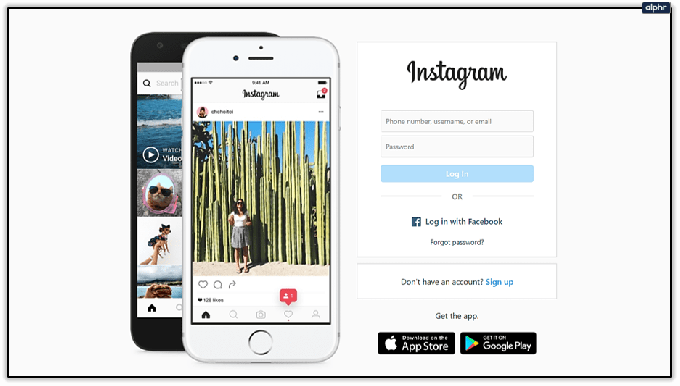
- Vælg dit profilbillede og gå til "Rediger profil".

- Rul ned og tryk på "Deaktiver min konto midlertidigt".

- Du bliver bedt om at vælge en årsag, før du får chancen for endelig at trykke på knappen "Deaktiver konto midlertidigt".





